连接打印机的驱动 电脑如何安装打印机驱动程序
更新时间:2023-05-26 16:57:17作者:yang
连接打印机的驱动,无论是在家里还是在办公室,打印机的存在都是必不可少的。但是在连接打印机之前,我们需要确保计算机已经安装了相应的驱动程序。然而对于新手来说,安装打印机驱动程序可能会有些麻烦。下面我们将为大家介绍如何在电脑上安装打印机驱动程序。
电脑如何安装打印机驱动程序
操作方法:
1.电脑系统自带的控制面板-硬件和声音-设备和打印机下,可以选择添加打印机进行本地操作。考虑当前硬件厂家在软件驱动的安装设置上更人性化,小编建议优先选择使用官方软件。完成驱动安装。
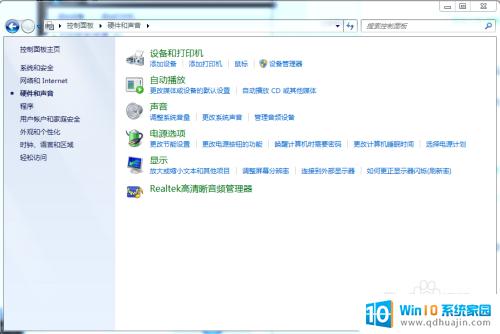
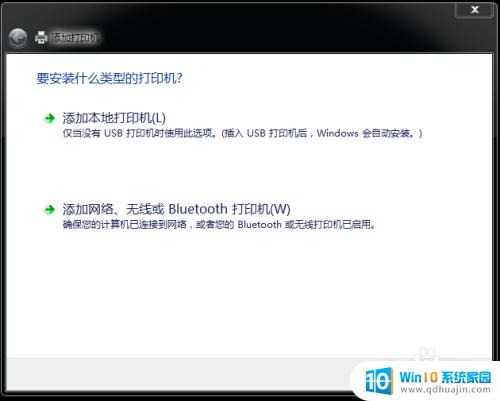
2.在官网搜索该型号的打印机驱动;
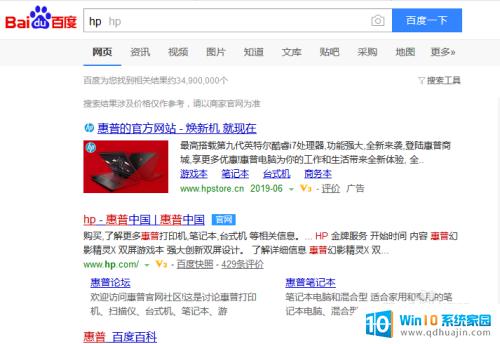
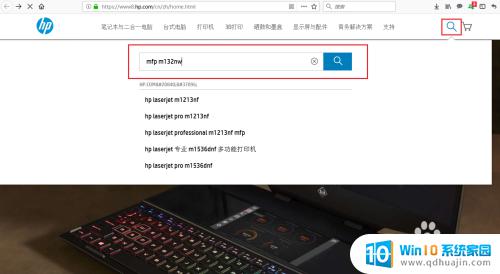
3.安装该型号的驱动程序;
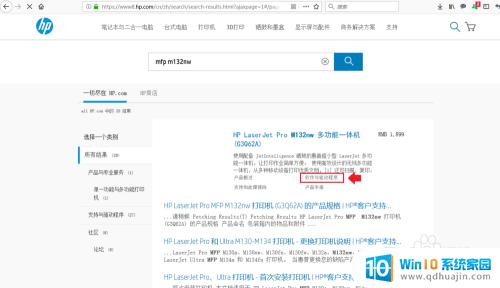
4.用网线将打印机与电脑相连接。
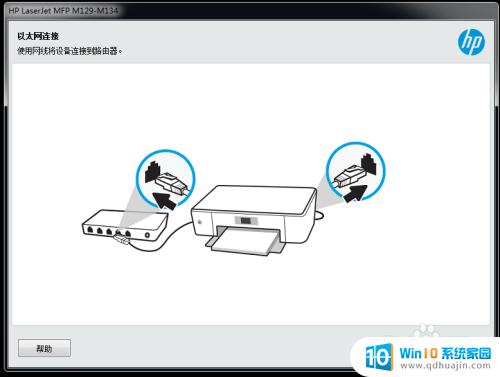
5.按照官网软件提示进行操作,建议选择自动设置,如对操作熟悉,可选择手动设置;
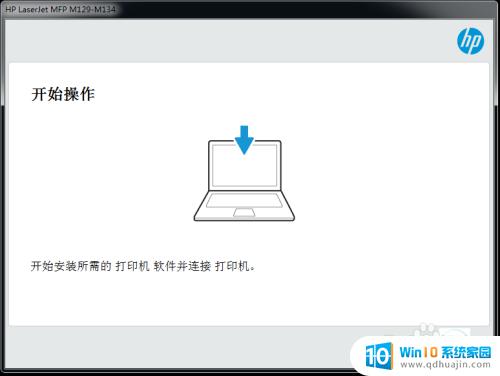

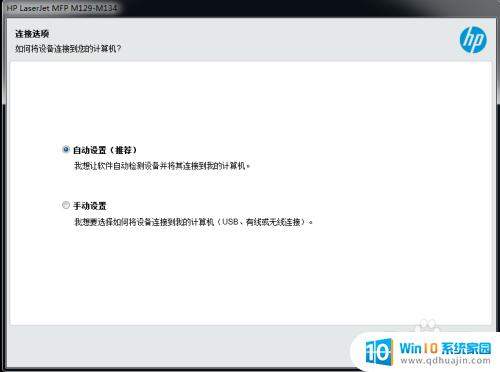
6.按照提示点击下一步,一步步完成操作。
7.驱动安装成功、打印机与电脑连接后,打开控制面板可以看到新安装的打印机设备名称。

8.测试打印机工作状态,确保机器正常打印。
安装打印机驱动程序是连接打印机的重要步骤。无论您是使用有线或无线连接方式,驱动程序都能让您的电脑和打印机之间正常通信,从而实现打印、扫描等功能。正确安装驱动程序,能够让您更方便地使用打印机,提高办公效率。





